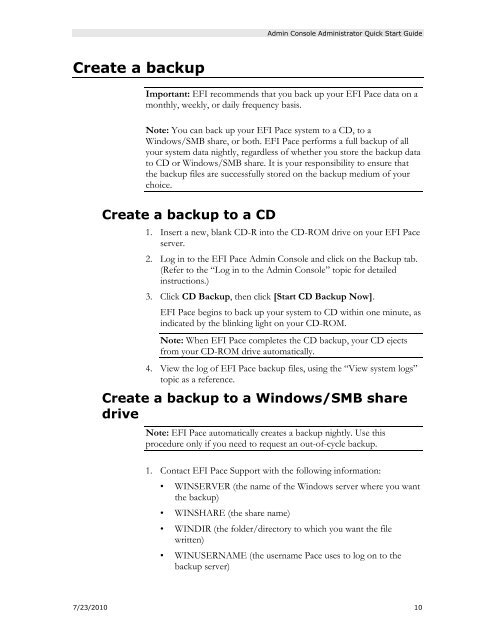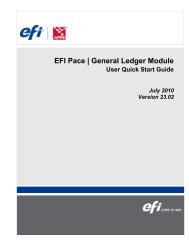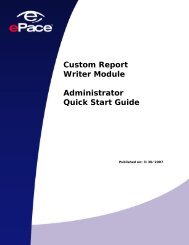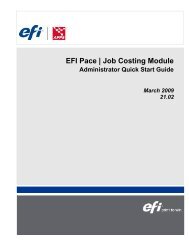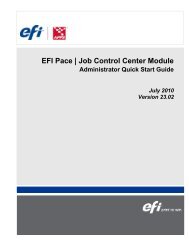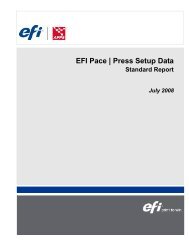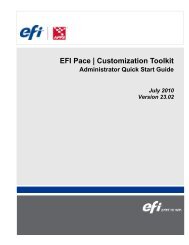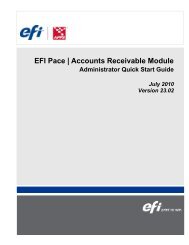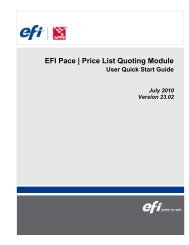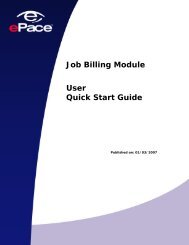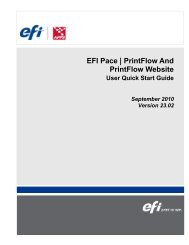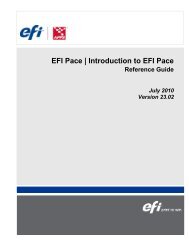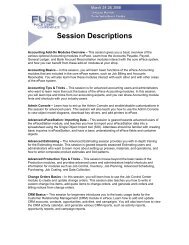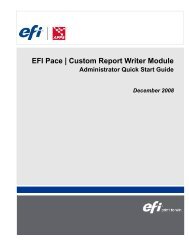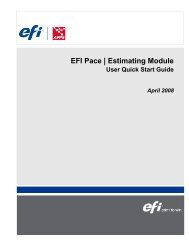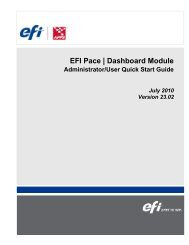Log in to the Admin Console - EFI Pace
Log in to the Admin Console - EFI Pace
Log in to the Admin Console - EFI Pace
You also want an ePaper? Increase the reach of your titles
YUMPU automatically turns print PDFs into web optimized ePapers that Google loves.
Adm<strong>in</strong> <strong>Console</strong> Adm<strong>in</strong>istra<strong>to</strong>r Quick Start Guide<br />
Create a backup<br />
Important: <strong>EFI</strong> recommends that you back up your <strong>EFI</strong> <strong>Pace</strong> data on a<br />
monthly, weekly, or daily frequency basis.<br />
Note: You can back up your <strong>EFI</strong> <strong>Pace</strong> system <strong>to</strong> a CD, <strong>to</strong> a<br />
W<strong>in</strong>dows/SMB share, or both. <strong>EFI</strong> <strong>Pace</strong> performs a full backup of all<br />
your system data nightly, regardless of whe<strong>the</strong>r you s<strong>to</strong>re <strong>the</strong> backup data<br />
<strong>to</strong> CD or W<strong>in</strong>dows/SMB share. It is your responsibility <strong>to</strong> ensure that<br />
<strong>the</strong> backup files are successfully s<strong>to</strong>red on <strong>the</strong> backup medium of your<br />
choice.<br />
Create a backup <strong>to</strong> a CD<br />
1. Insert a new, blank CD-R <strong>in</strong><strong>to</strong> <strong>the</strong> CD-ROM drive on your <strong>EFI</strong> <strong>Pace</strong><br />
server.<br />
2. <strong>Log</strong> <strong>in</strong> <strong>to</strong> <strong>the</strong> <strong>EFI</strong> <strong>Pace</strong> Adm<strong>in</strong> <strong>Console</strong> and click on <strong>the</strong> Backup tab.<br />
(Refer <strong>to</strong> <strong>the</strong> “<strong>Log</strong> <strong>in</strong> <strong>to</strong> <strong>the</strong> Adm<strong>in</strong> <strong>Console</strong>” <strong>to</strong>pic for detailed<br />
<strong>in</strong>structions.)<br />
3. Click CD Backup, <strong>the</strong>n click [Start CD Backup Now].<br />
<strong>EFI</strong> <strong>Pace</strong> beg<strong>in</strong>s <strong>to</strong> back up your system <strong>to</strong> CD with<strong>in</strong> one m<strong>in</strong>ute, as<br />
<strong>in</strong>dicated by <strong>the</strong> bl<strong>in</strong>k<strong>in</strong>g light on your CD-ROM.<br />
Note: When <strong>EFI</strong> <strong>Pace</strong> completes <strong>the</strong> CD backup, your CD ejects<br />
from your CD-ROM drive au<strong>to</strong>matically.<br />
4. View <strong>the</strong> log of <strong>EFI</strong> <strong>Pace</strong> backup files, us<strong>in</strong>g <strong>the</strong> “View system logs”<br />
<strong>to</strong>pic as a reference.<br />
Create a backup <strong>to</strong> a W<strong>in</strong>dows/SMB share<br />
drive<br />
Note: <strong>EFI</strong> <strong>Pace</strong> au<strong>to</strong>matically creates a backup nightly. Use this<br />
procedure only if you need <strong>to</strong> request an out-of-cycle backup.<br />
1. Contact <strong>EFI</strong> <strong>Pace</strong> Support with <strong>the</strong> follow<strong>in</strong>g <strong>in</strong>formation:<br />
• WINSERVER (<strong>the</strong> name of <strong>the</strong> W<strong>in</strong>dows server where you want<br />
<strong>the</strong> backup)<br />
• WINSHARE (<strong>the</strong> share name)<br />
• WINDIR (<strong>the</strong> folder/direc<strong>to</strong>ry <strong>to</strong> which you want <strong>the</strong> file<br />
written)<br />
• WINUSERNAME (<strong>the</strong> username <strong>Pace</strong> uses <strong>to</strong> log on <strong>to</strong> <strong>the</strong><br />
backup server)<br />
7/23/2010 10